Synchronize Calendar with Outlook
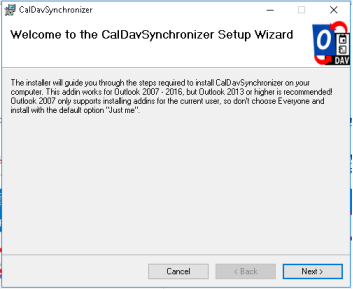
- Extract OutlookCalDavSynchronizer-3.4.0.zip kemudian jalankan setup.exe. Kemudian jalankan Next
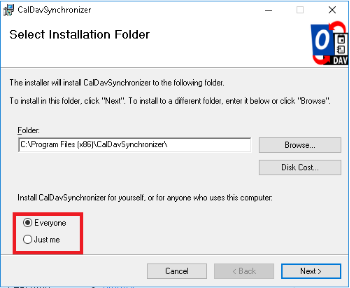
- Pilih Everyone kemudian klik Next

- Tunggu hingga proses selesai
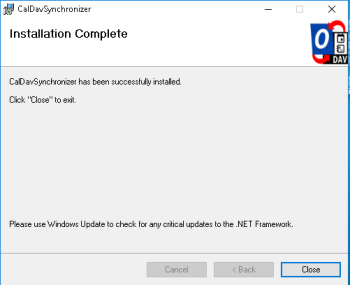
- Saat sudah selesai, klik Close
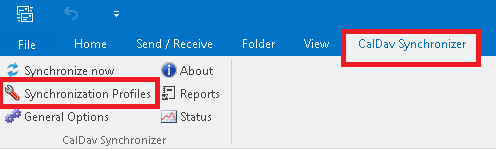
- Sebelumnya pastikan dulu bahwa software CalDav Synchronizer sudah terinstall di komputer. Jalankan aplikasi Outlook, klik tab CalDav Synchronizer kemudian klik Synchronization Profiles
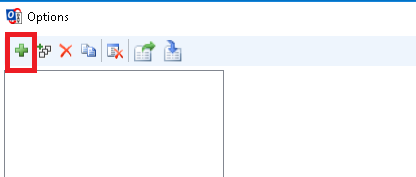
-
Setelah masuk ke menu Options, klik simbol plus (+) untuk menambahkan profile
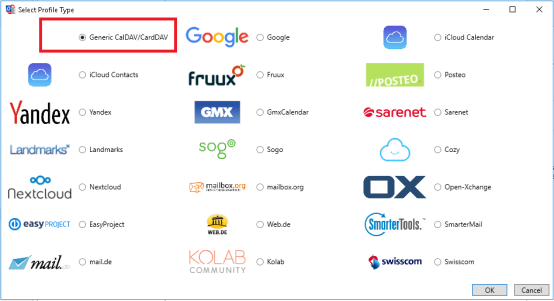
- Pilih Generic CalDav / CardDav kemudian klik OK
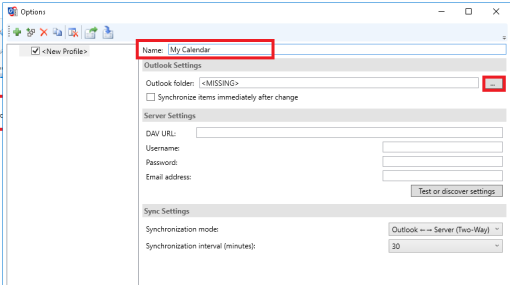
- Pada bagian Name bisa diisi sesuai keinginan, pada bagian Outlook folder klik tombol di sebelah kanan yang diberi tanda merah
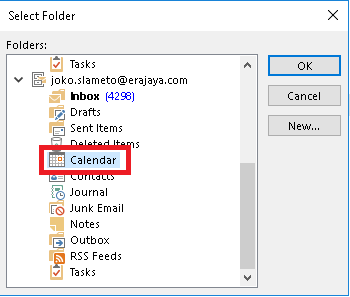
- Arahkan ke Calendar folder dalam Outlook sesuai dengan akun email masing-masing. Kemudian klik OK
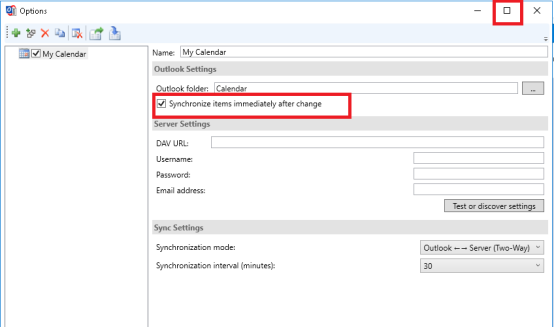
- Ceklist Synchronize items immediately after change kemudian klik icon Maximize di sisi kanan atas
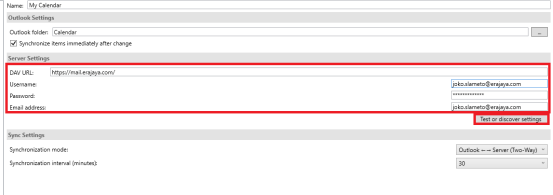
- Kemudian pada bagian Server Settings, pada bagian DAV URL masukkan https://mail.erajaya.com/.Kemudian masukan detail Username, Password dan Email Address. Bila sudah kemudian klik tombol Test or discover settings

- Apabila muncul window seperti di bawah ini, maka Calendar sudah tersinkronisasi. Kemudian klik OK.
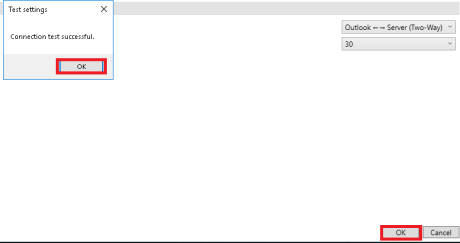
- Maka akan muncul pemberitahuan bahwa test koneksi sudah berhasil. Klik OK kemudian klik OK kembali.

- Kemudian untuk melakukan pengecekan apakah sinkronisasi sudah berhasil dilakukan, klik icon Calendar di Outlook

- Kemudian pilih salah satu tanggal untuk mengadakan event kemudian klik kanan pada tanggal tersebut kemudian pilih New Appointment (atau bisa diganti sesuai dengan kebutuhan).

- Masukan detail yang diperlukan, klik Invite Attendes untuk mengundang orang lain dalam event tersebut. Apabila sudah selesai mengisi detail yang diperlukan klik Save and Close.
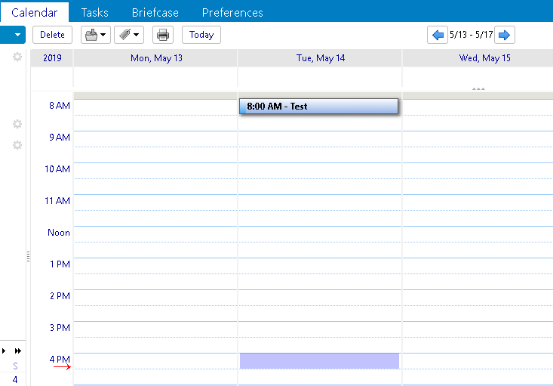
- Kemudian login ke webmail untuk melihat apakah event dalam calender sudah tersinkronisasi.
